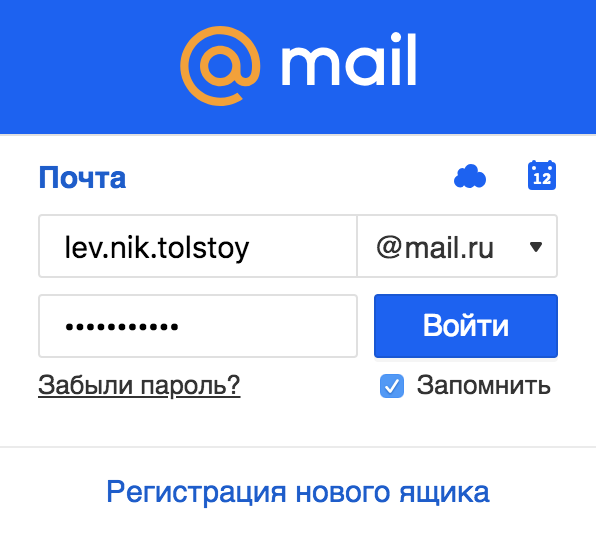Как восстановить почтовый ящик, если он был удален
Пользователи электронной почты часто сталкиваются с ситуацией, когда необходимо вернуть удаленный почтовый ящик. Восстановить почтовый ящик, удаленный по ошибке, из-за системного сбоя или в результате мошенничества, можно как самостоятельно, так и обратившись к администрации электронной почты. Действия в такой ситуации зависят от времени, прошедшего с момента удаления, и от системы почтового сервиса.

Вам понадобится
- — интернет;
- — логин, пароль и другая информация о почтовом ящике.
Инструкция
При регистрации почтового ящика в какой-либо из систем электронной почты происходит автоматическая регистрация соответствующего аккаунта, который при удалении почты не сохраняется. Введите свой логин и пароль, чтобы войти в аккаунт. Вам предложат восстановить почтовый ящик, для этого нужно нажать кнопку «Разблокировать» или «Восстановить». Ящик будет восстановлен, но вся информация, хранившаяся на нем, в том числе старые письма, не будут доступны. Этот вариант подходит тем, чьи ящики были заблокированы администрацией из-за неиспользования в течение определенного времени (3 месяца на сервисе mail.ru или 6 месяцев другой службы).
Если ящик был удален вами или другими лицами, имевшими пароль от него, сделайте запрос в администрацию или службу поддержки пользователей. Скорее всего, вам предложат ввести имя и пароль старого ящика, чтобы восстановить его. Вернуть ящик таким образом можно только в том случае, если после удаления прошло меньше месяца. Как правило, техническая поддержка оказывает помощь при несанкционированном взломе ящика, если же почтовый ящик был удален владельцем намеренно, то полного восстановления не гарантируют.
Если при удалении почтового ящика был удален аккаунт, то ящик не подлежит восстановлению. В таком случае можно создать новый аккаунт с почтовым ящиком под тем же именем. Если с момента удаления почтового ящика прошло три месяца (в течение этого срока имя аккаунта считается занятым), зарегистрируйте новый аккаунт с тем же логином. Если вы обнаружили, что это имя уже занято, хотя прошло больше трех месяцев, то вы можете только создать ящик с новым логином. Если логин старого почтового ящика вам очень дорог, свяжитесь с его владельцем и попросите предоставить вам его аккаунт.
Если вам необходимо восстановить почтовый ящик Outlook (удаленный с помощью командлета Get-RemovedMailbox), это можно сделать той же командой Windows PowerShell. Восстановить ящик таким образом можно только в случае, если он был удален менее 30 дней назад.
Ни одна из электронных почтовых служб не может дать стопроцентных гарантий на восстановление удаленного ящика, особенно если прошел достаточно большой срок. Будьте внимательны и заботьтесь о безопасности вашей почты. Подумайте, прежде чем удалить свой ящик. Если вы редко пользуетесь почтой, следите за тем, чтобы она не была неиспользованной в течение времени, оговоренного в пользовательском соглашении.
Обратите внимание
Для восстановления почтового ящика при обращении к администрации необходимо знать всю информацию о ящике: логин, пароль, секретный вопрос и ответ.
Войти на сайт
или
Забыли пароль?
Еще не зарегистрированы?
This site is protected by reCAPTCHA and the Google Privacy Policy and Terms of Service apply.
Как восстановить удалённый ящик?
Чтобы восстановить удалённый почтовый ящик, введите логин и пароль на главной странице Mail.ru или странице входа. Откроется ваша почта, и вы сразу же сможете пользоваться ящиком.
Если вы восстанавливаете удалённый почтовый ящик, всё его содержимое и информация с других проектов Mail.ru не восстановятся.
Была ли эта информация полезной?
Время на прочтение
2 мин
Количество просмотров 222K
Внимание!
Если вы нашли эту страницу из поисковика, и у вас нет сохраненной копии всех писем, или если вы никогда не использовали почтовую программу, а только веб-интерфейс mail.ru, восстановить почту невозможно! Пожалуйста, не пишите мне на email.
Всем привет!
Случалось ли вам наблюдать пустой почтовый ящик после того, как вы настроили почтовый клиент через pop3, и забыли поставить галочку «хранить почту на сервере»? Случилось это и со мной.
Итак, у вас есть почта в почтовом клиенте, нет почты на сервере. Все бы ничего, сами письма же сохранились, но почта на сервере была очень нужна, и я стал думать.
Вариант 1: Проверить корзину на mail.ru
Естественно, никаких писем в корзине не оказалось. Нашел запись в FAQ, в которой говорилось, что восстановить письма, удаленные таким образом, невозможно.
Вариант 2: отправить почту самому себе через smtp с подделкой заголовков
Не сработало. Да и, думаю, со временем писем ничего поделать было бы нельзя. Возможно, где-то этот вариант сработает.
И тут я вспоминаю о…
Вариант 3: Используем функцию забора почты с других серверов
У mail.ru, да и других почтовых сервисов, есть функция забора почты с других ваших почтовых ящиков. Так как у нас есть почта в почтовом клиенте, нашел папку, где хранятся письма (в формате eml), поднял pop3 сервер (использовался Small HTTP Server, настраивается за минуту), указал серверу папку с письмами, попробовал забрать ее же почтовым клиентом. К сожалению, ни одного письма не получил. Поднял smtp сервер, отправил письмо. Чтобы мой pop3 сервер отдал письмо, требовалось убрать ведущий ноль из имени файла и убрать расширение. Сделал это со всеми файлами и сказал mail.ru забрать все письма с моего сервера.
Через час все письма были на сервере такими, какими они были до удаления (только все были «непрочитанными»).
Надеюсь, это кому-то это пригодится.
Как восстановить окончательно удаленную почту пользователя
Эта статья предназначена для администраторов. Чтобы восстановить удаленные сообщения в личном аккаунте Gmail, ознакомьтесь со статьей Как удалять и восстанавливать удаленные письма в Gmail.
Письмо, удаленное пользователем, хранится в его корзине 30 дней. Получить доступ к удаленным письмам и восстановить их можно следующими способами:
- В течение 30 дней пользователь может сам восстановить сообщение.
- Через 30 дней письмо удаляется из корзины окончательно, и пользователь или администратор уже не могут его оттуда восстановить. В этой статье описано, как администраторы могут восстанавливать сообщения по прошествии 30 дней.
Восстановление сообщений из консоли администратора
Если после удаления письма прошло 30 дней, в течение следующих 25 дней его можно восстановить, используя консоль администратора. Следуйте инструкциям в этом разделе.
Через 25 дней (в дополнение к первоначальным 30) письмо удаляется из консоли окончательно, и администратор не сможет его восстановить.
Извлечение данных из Сейфа
Если в вашей организации используется Google Сейф, возможно, вы сможете восстановить сообщения даже по прошествии 25-дневного срока. Если на письма распространяются правила хранения или запреты на удаление, их можно найти в Сейфе и экспортировать, но нельзя восстановить непосредственно в аккаунте Gmail пользователя. Подробнее о поиске и экспорте в Google Сейфе…
Как восстановить данные Gmail, используя консоль администратора
Важно!
- После того как вы нажмете Восстановить (шаг 7), процесс восстановления нельзя будет отменить или приостановить.
- До завершения процесса восстановления и появления данных и сообщений в аккаунте пользователя может пройти несколько дней (срок зависит от объема восстанавливаемых данных).
- Если в вашей организации используется Google Сейф, попросите пользователя этого сервиса настроить запрет на удаление почты нужного аккаунта. Запрет на удаление означает, что данные нельзя удалить, в том числе без возможности восстановления, пока пользователь не получит к ним доступ.
- В консоли администратора нажмите на значок меню
Каталог
Пользователи.
- Найдите нужного сотрудника в списке Пользователи. Подробнее о том, как найти аккаунт пользователя…
- Наведите указатель мыши на меню Ещё
Восстановить данные.
Чтобы выбрать эту команду, можно также перейти на страницу аккаунта пользователя и в меню слева нажать на значок «Ещё»
.
- Выберите диапазон дат в пределах последних 25 дней.
- Выберите тип данных, которые нужно восстановить: Gmail.
- Выберите Восстановить.
Как убедиться, что данные восстановлены
Проверьте папку «Входящие» в Gmail.
Какие данные можно восстановить
Вы можете:
- Восстановить данные в течение 25 дней после их окончательного удаления.
- Восстановить данные за определенный период.
- Проверить, восстановлены ли данные, открыв папку «Входящие» в Gmail.
Какие данные нельзя восстановить
Вы не можете восстановить:
- данные, окончательно удаленные более 25 дней назад;
- удаленные сообщения из папки «Спам»;
- удаленные черновики писем;
- удаленные ярлыки и структуру вложенных ярлыков;
- данные из корзины пользователя.
Статья по теме
Как удалять и восстанавливать удаленные письма в Gmail
Эта информация оказалась полезной?
Как можно улучшить эту статью?
-
Восстановление удаленного почтового ящика
-
Возвращение доступа к удаленному аккаунту
Существуют жизненные обстоятельства, из-за которых люди удаляют аккаунты в социальных сетях и почтовых серверах.
Но со временем возникает потребность в восстановлении личных кабинетов: часть друзей, знакомых и коллег присылают корреспонденцию на уже несуществующий почтовый ящик. Поэтому рассмотрим, как восстановить Яндекс аккаунт после удаления.
Восстановление удаленного почтового ящика
Кроме удаления почтового ящика вручную, он может автоматически быть ликвидирован системой, если был взломан мошенниками и рассылал спам или им не пользовались шесть месяцев.
Внимание! Если с почты не отправляются письма, но регулярно приходят – ящик считается использующимся и удалению не подлежит.
Для восстановления почтового ящика войдите в систему с помощью личных данных и найдите пункт меню «Создать почтовый ящик». После данного действия вы снова сможете получать и отправлять электронные письма.
Внимание! После восстановления почтового ящика хранившаяся в нем информация до удаления будет недоступна. Данные утеряны навсегда!
Возвращение доступа к удаленному аккаунту
Здесь уже сложнее. У вас только два варианта восстановить аккаунт: обращение в службу технической поддержки пользователей или регистрация нового.
Нужно сразу уяснить: данные, которые были сохранены в профиле, восстановлению не подлежат.
- Если вы только удалили аккаунт и передумали – обратитесь в службу поддержки с просьбой о восстановлении. При этом укажите данные, указанные при регистрации: ответ на секретный вопрос, логин, пароль, номер телефона и прочую личную информацию. Чем больше сведений – тем лучше. В сообщении напишите о том, что аккаунт удален злоумышленниками после взлома. В таком случае существует вероятность восстановления всей информации профиля, включая содержимое почтового ящика.
- Если после удаления аккаунта прошло более трех месяцев – восстановить его невозможно, он удален навсегда. Единственным решением может быть регистрация новой учетной записи с использованием старого логина (который должен освободиться).
Причиной неудачи может оказаться факт того, что пользователь с таким именем уже существует. Это значит, что вы опоздали: другой человек успел воспользоваться свободным логином быстрее вас. В данном случае восстановление аккаунта является невозможным – вам придется создавать новую учетную запись.
На данный момент это все существующие механизмы восстановления аккаунта Яндекс после удаления. Если вы знаете иные способы – поделитесь ими в комментариях.